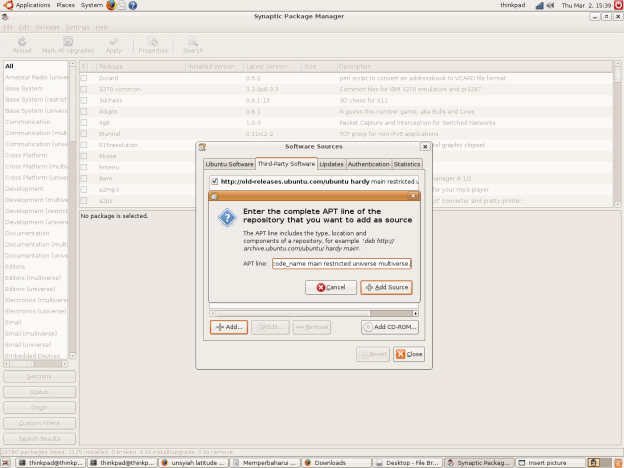Beberapa bulan yang lalu, saya banyak menghabis waktu ketika menginstalasi Linux di komputer tua, IBM Thinkpad T43 dan PC Pentium 4. Permasalahanya adalah Linux Ubuntu 8.04 setelah di install tidak bisa dilakukan update atau instalasi aplikasi-aplikasi yang repositorynya berada di internet. Ketika saya update selalu failed dan error yang muncul, seperti gambar di bawah ini.
Karena error tersebut, saya coba install Linux Centos dan Open Suse tapi masalah hampir sama dengan Ubuntu diatas, yaitu tidak bisa di update dan browsernya selalu bermasalah dengan url yang https. Karena masalah ini sangat menghambat penyelesaian pembuatan aplikasi saya yang harus menggunakan port parallel printer.
Kemudian, saya coba posting di facebook untuk mendapatkan solusi dari teman-teman pengguna linux, mungkin mereka pernah mendapat problem yang saya hadapi ini. Tapi tidak ada jawaban yang tepat, bahkan mengusulkan menggantikan komputer tua yang saya gunakan.
Seiring dengan waktu berjalan, saat search tentang linux di google saya mendapatkan solusi yang menyelesaikan problem diatas, yaitu pada web http://askubuntu.com/questions/91815/how-to-install-software-or-upgrade-from-an-old-unsupported-release. Di web tersebut diminta untuk memasukkan link pada Repository manager yaitu deb http://old-releases.ubuntu.com/ubuntu code_name main restricted universe multiverse. Pada link tersebut ada code_name yaitu nama dari versi ubuntu yang kita gunakan, misalnya ubuntu 8.04 code_namenya adalah hardy.
Langkah lengkapnya untuk Linux Ubunt 8.04 yaitu :
1. Masuk ke Synaptic Package Manager yaitu Klik System → Administration → Synaptic Package Manager
2. Pada Synaptic Package Manager, klik menu Settings → repositories
3. Hilangkan semua centangan dibawah Ubuntu Sofware
4. Klik Tab Third-Party Sofware, lalu klik tombol Add dan isi deb http://old-releases.ubuntu.com/ubuntu hardy main restricted universe multiverse, dan klik tombol Add Source Maka akan terlihat seperti gambar dibawah ini
5. Setelah ditambahkan, sekarang klik tombol Reload di Synaptic Package Manager untuk mengupdate repositorynya.
Demikian, semoga ini bermanfaat bagi teman-teman yang ingin menginstall Linux Ubuntu versi lama.